Creare un Evento nel sito web
In questa guida vedremo come aggiungere gli Eventi nel sito.
AGGIUNGERE UN EVENTO
Accedere alla Bacheca del sito, cliccare la voce "Eventi", poi "Aggiungi un Evento"
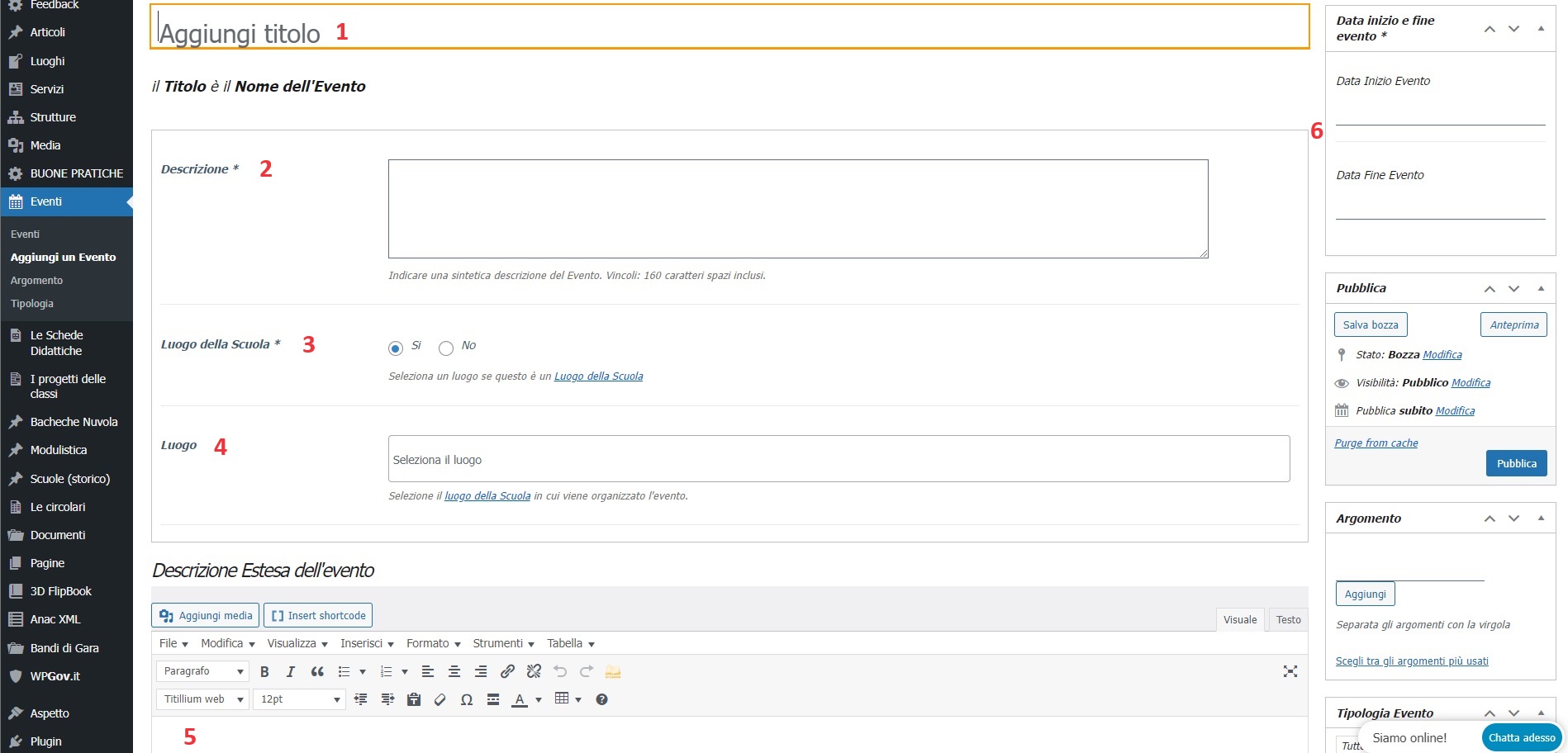
1. Inserire il titolo dell’evento tramite la barra "Aggiungi titolo"
2. Inserire la Descrizione
3. Se l'evento si svolge in una struttura della scuola, mettere spuntare la voce "Sì" nella sezione "Luogo della Scuola"
4. Selezionare il Luogo
5. Aggiungere la Descrizione estesa dell’evento, ovvero il contenuto dell’evento
6. Dal menù a destra scegliere la Data di Inizio Evento e la data di Fine Evento
Si può aggiungere un Argomento e una Tipologia Evento.
1. Inserire il titolo dell’evento tramite la barra "Aggiungi titolo"
2. Inserire la Descrizione
3. Se l'evento si svolge in una struttura della scuola, mettere spuntare la voce "Sì" nella sezione "Luogo della Scuola"
4. Selezionare il Luogo
5. Aggiungere la Descrizione estesa dell’evento, ovvero il contenuto dell’evento
6. Dal menù a destra scegliere la Data di Inizio Evento e la data di Fine Evento
Si può aggiungere un Argomento e una Tipologia Evento.
 N.B.: fra gli Argomenti già presenti [112], non se ne possono aggiungere di nuovi. La lista
è visibile in Eventi > Argomento
N.B.: fra gli Argomenti già presenti [112], non se ne possono aggiungere di nuovi. La lista
è visibile in Eventi > ArgomentoPer aggiungere un’immagine di anteprima dell’Evento, selezionare "Immagine Evento" in "Logo identificativo Evento" (Carica file o Libreria media, se già presente all’interno del sito) e Seleziona immagine Evento per aggiungerla.
In basso, a scelta, si può compilare la sezione "Dettagli Evento" aggiungendo le Fasi.
7. Selezionare i Destinatari
evento
8. Aggiungere una Descrizione dei destinatari
9. Scegliere il Tipo evento
10. Indicare da chi è Organizzato l'evento
Tornare il alto a destra e cliccare il bottone "Pubblica".
8. Aggiungere una Descrizione dei destinatari
9. Scegliere il Tipo evento
10. Indicare da chi è Organizzato l'evento
Tornare il alto a destra e cliccare il bottone "Pubblica".
MODIFICARE UN EVENTO
Accedere alla Bacheca del sito > voce Eventi > Eventi. Posizionare il mouse sopra l’evento da modificare, click su "Modifica".
ELIMINARE UN EVENTO
Accedere alla Bacheca del sito > voce Eventi > Eventi. Posizionare il mouse sopra l’evento da cestinare, click su "Cestina".
Related Articles
Creare un Articolo nel sito web
In questa guida vedremo come creare un articolo da pubblicare nel sito web. Una volta effettuato il login, dal menù di sinistra, recarsi nella voce "Articoli" e selezionare "Aggiungi nuovo" in capo alla pagina. A questo punto ci si troverà ...Creare un Utente nel sito web
In questa guida vedremo come generare ed attivare in maniera veloce un'utenza nel Sito Web PNRR 1.4.1. Una volta effettuato il log-in, dall'editor del sito, recarsi nella sezione "Utenti/Persone" e cliccare il pulsante "Aggiungi nuovo". A questo ...Creare un Documento nel sito web (Le Carte della Scuola)
Creazione di un nuovo documento Una volta effettuato l'accesso all'editor del sito cliccare, dal menù di sinistra, la voce "Documenti" dopodiché scegliere la voce "Aggiungi un documento". Compilare i campi principali, quali Titolo, Tipologia, ...Creare un Luogo nel sito web
In questa guida vedremo come creare un Luogo nel sito web. Dal menù Editor spostarsi nella sezione "Luoghi" e cliccare la voce "Aggiungi un luogo". Impostare il Titolo, la Tipologia e la Descrizione Breve. Impostare l'Indirizzo della struttura e ...Creare una Tipologia nel sito web
Le "Tipologie" sono paragonabili a delle categorie di riferimento e possono essere create per quasi tutti gli elementi del sito. Questa guida mostra come creare una nuova tipologia. Dopo averla creata è necessario seguire questa guida per aggiungerla ...